[Clonezilla]Clonezillaをつかおう(準備編1)(2023.2版)
Clonezilla?
ClonezillaとはLinuxやWindows(MacやChromeOSでもイケるよ)のシステムを、まるごとバックアップをするフリーソフトで、Norton GhostとかTrue Imageなどの市販ソフトと同様、Windows やLinux、Macなどのイメージをつくっておいて必要になったらそのイメージから現在のシステムを復元する(リストアする)ことができます。
使用しているブロックだけをバックアップするので、小さいサイズと時間でイメージやクローンがつくれます。(パーティションサイズは基本変わらないので注意)
最新バージョンは3.0.3(2023.2時点)で、こちらが公式ページ。
今回は使う前の下準備(起動用USBメモリ作成)
準備編1はUSBメモリをつかう方式について、起動USBメモリを準備するところまで記載していきましょう。
まずはClonezilla のホームページへアクセス。
で、画面左側リスト(黄緑バック)の「Download」リンクをクリック
※もし広告がでたら「close」
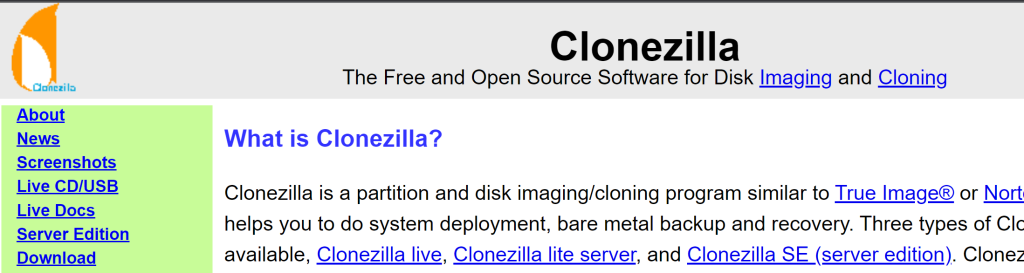
Downloadページに遷移したら、Clonezilla Live Download 表のstableバージョンをクリック(2023.2時点では3.0.3-22)
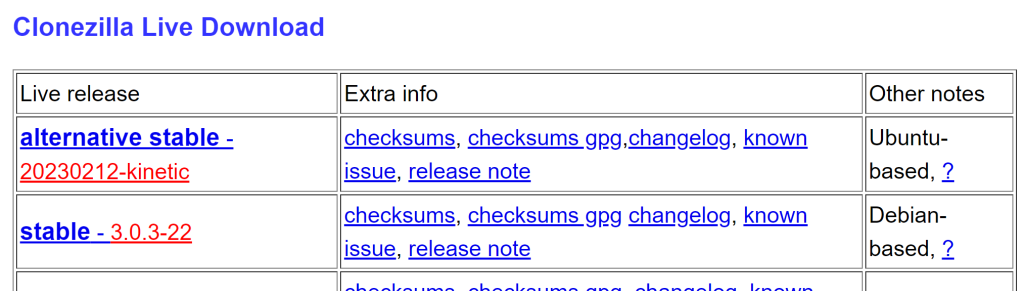
Downloads(詳細)画面に遷移するので、下記のようにプルダウンが選択されていることを確認
1.amd64
2.zip
3.auto
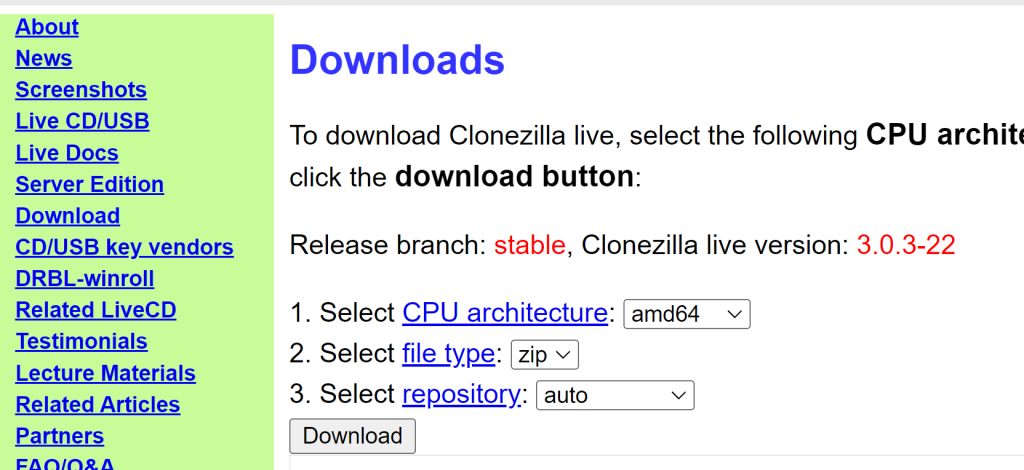
「Download」ボタンをクリックし、下記画面に遷移することを確認
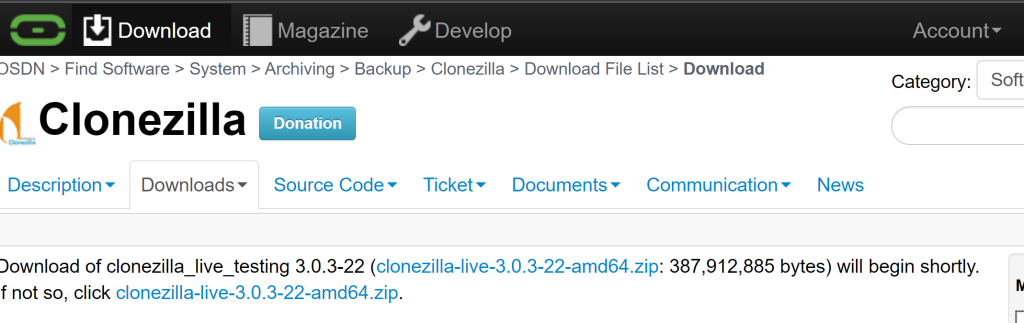
chromeで標準的設定であればウインドウ下部ステータスバーにダウンロードステータスが表示されるので、下図のように選択しエクスプローラーを開く
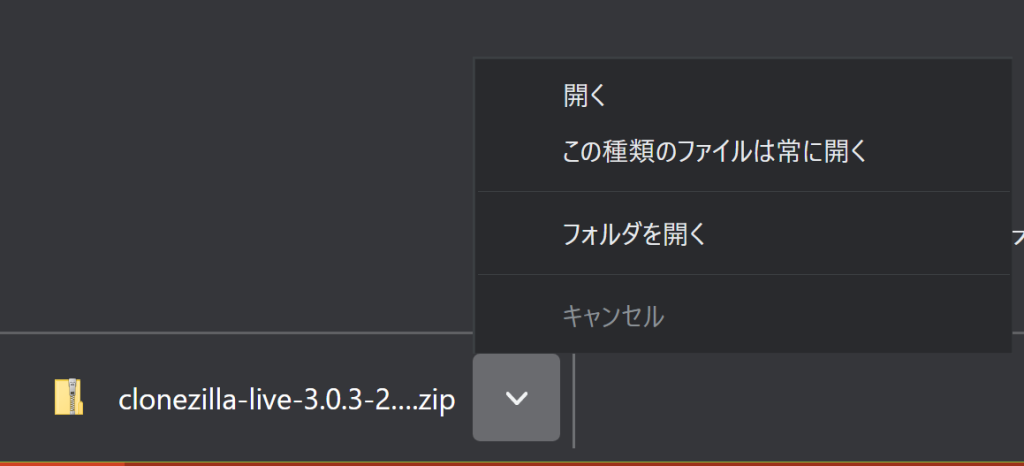
ダウンロードフォルダが開くので対象ファイルを右クリックし、右クリックメニューから「すべて展開」を選択
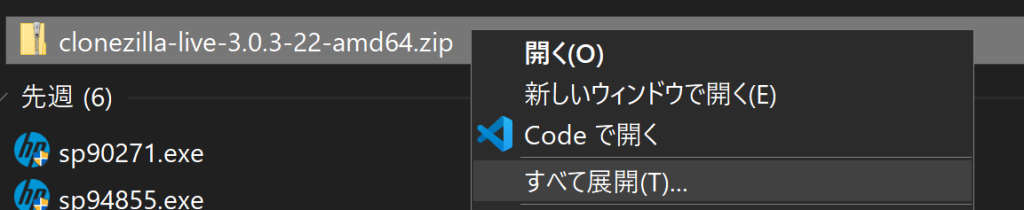
圧縮(ZIP形式)フォルダーの展開ダイアログがポップアップすることを確認
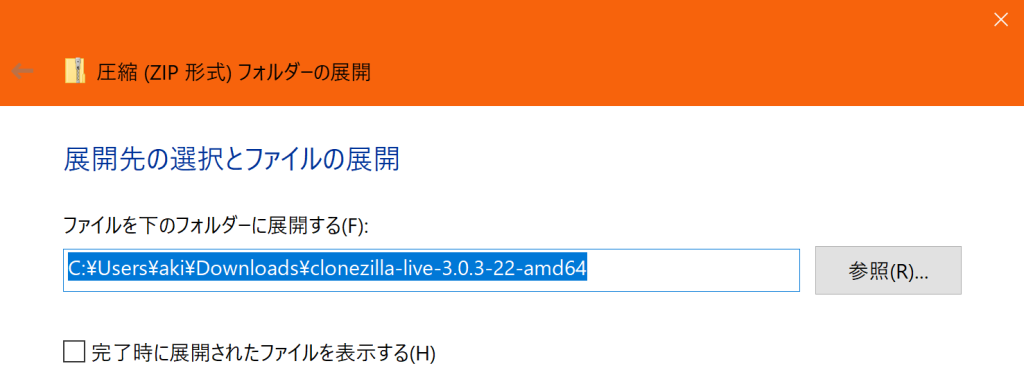
展開先フォルダは標準設定であればダウンロードしたファイルとおなじ箇所が選ばれる、できればデスクトップや作業用フォルダに変更したほうがいいだろう
※ついでに「完了時に展開されたファイルを表示する」のチェックをつけておくと楽(デフォルトではノーチェック)
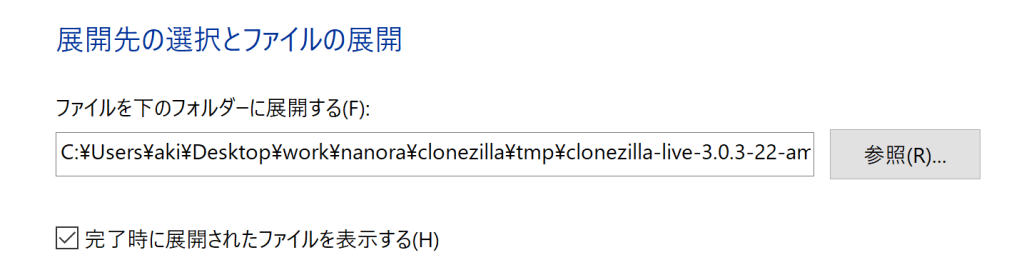
「展開」ボタンをクリックしファイルの展開を行う

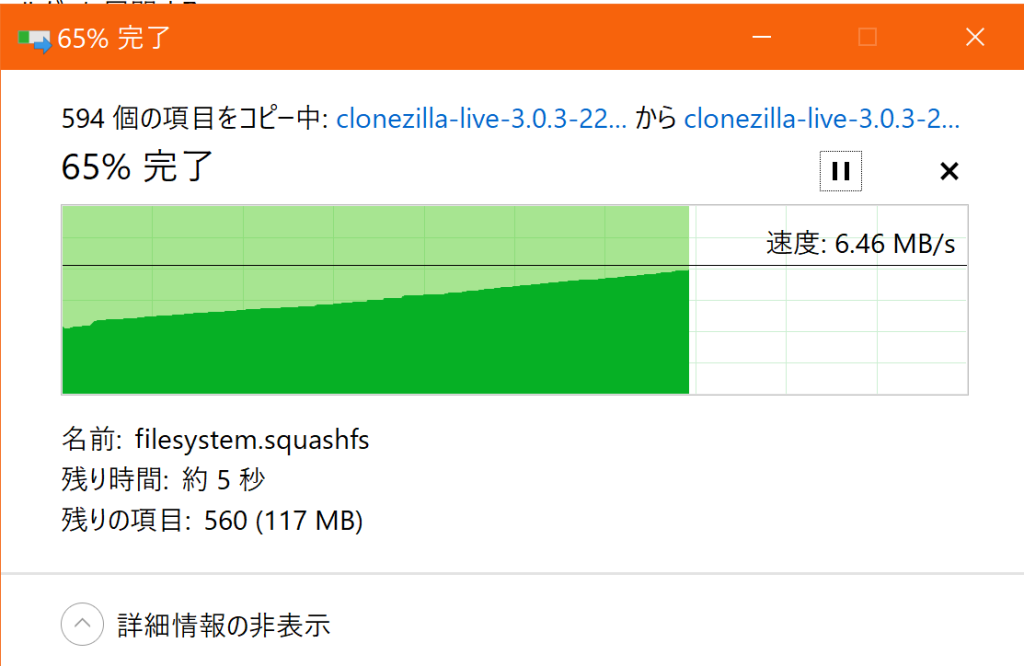
こんなかんじ
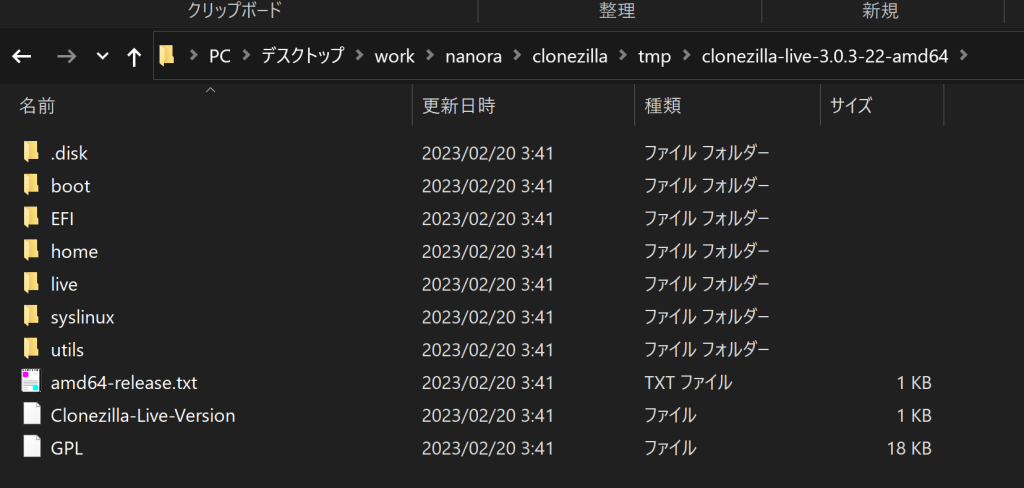
ここからUSBメモリの準備にはいる
利用するUSBメモリを作業端末に接続し、PC画面からマウントされることを確認ののち右クリック>メニュから「フォーマット」を選択
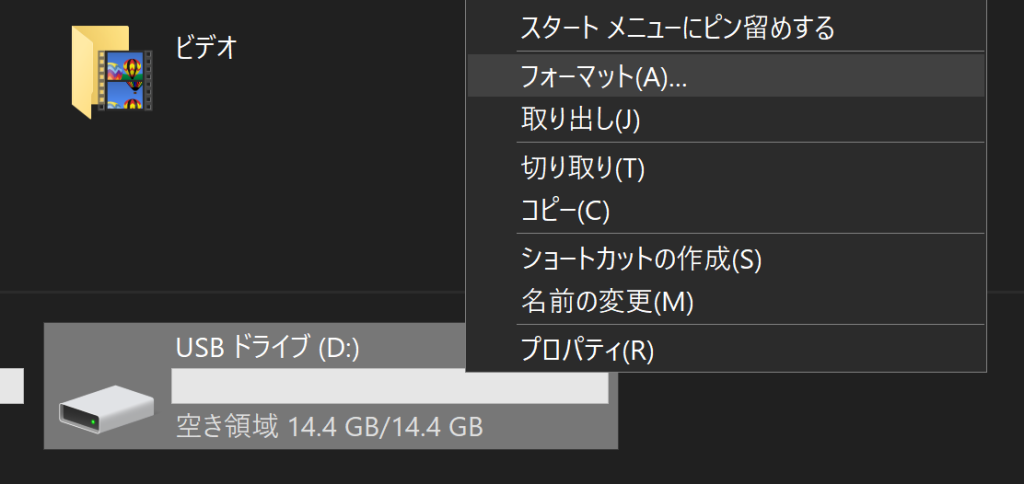
設定は特に選択せず「開始」を押下
(今回はそれ用に準備したのでフォーマットされてるんだけど)
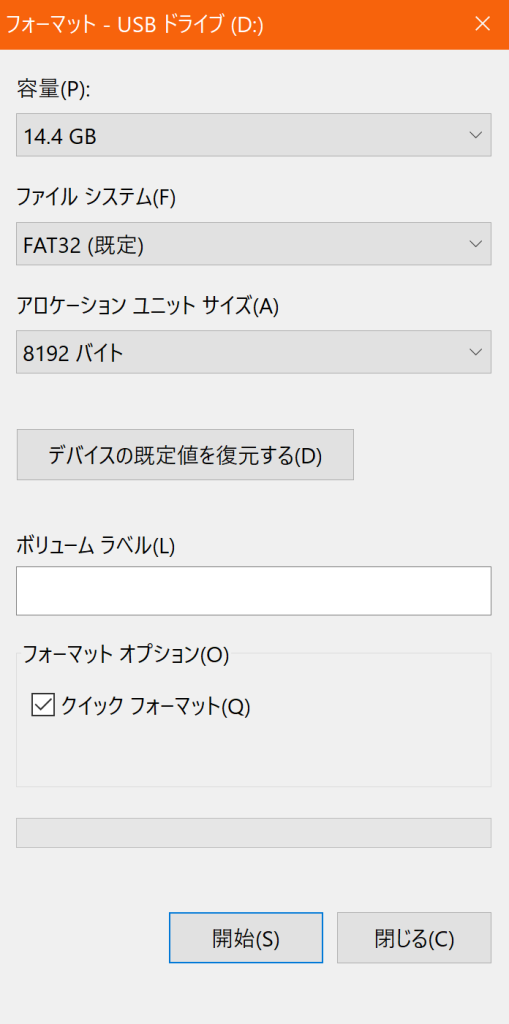
下記のような警告がでるので「OK」をクリック
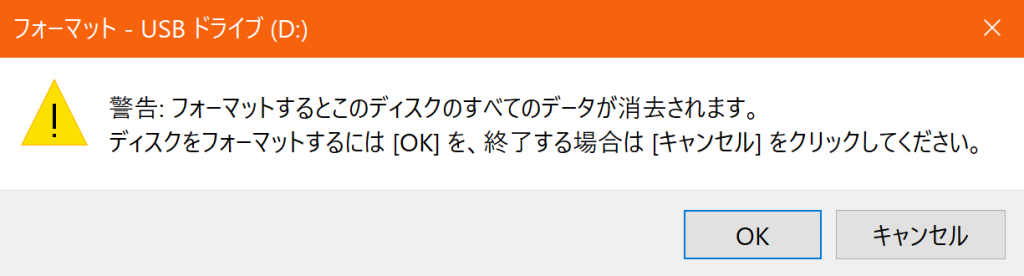
待てば終わって下記ポップアップがでるので「OK」をクリック
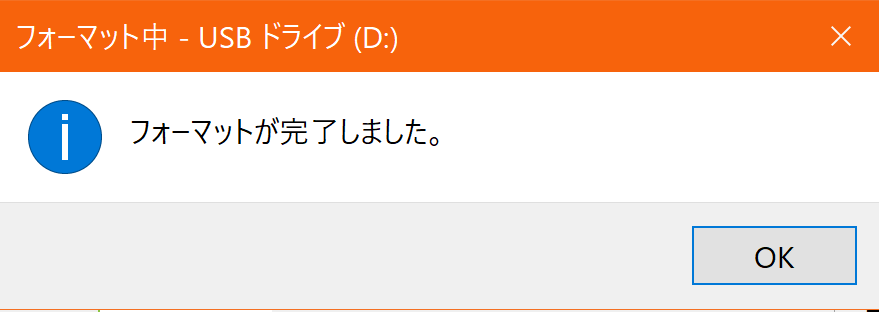
フォーマットしたUSBメモリに先ほど展開したファイルをコピーする
※下記手順でUSBメモリに「送る」と楽。
エスクプローラーで展開フォルダに移動>すべてのファイルを選択(alt+a)>右クリック>右クリックメニューから「送る」選択>サブメニューから「USBドライブ(D:)」選択(ドライブレターは環境によって変わるので注意)
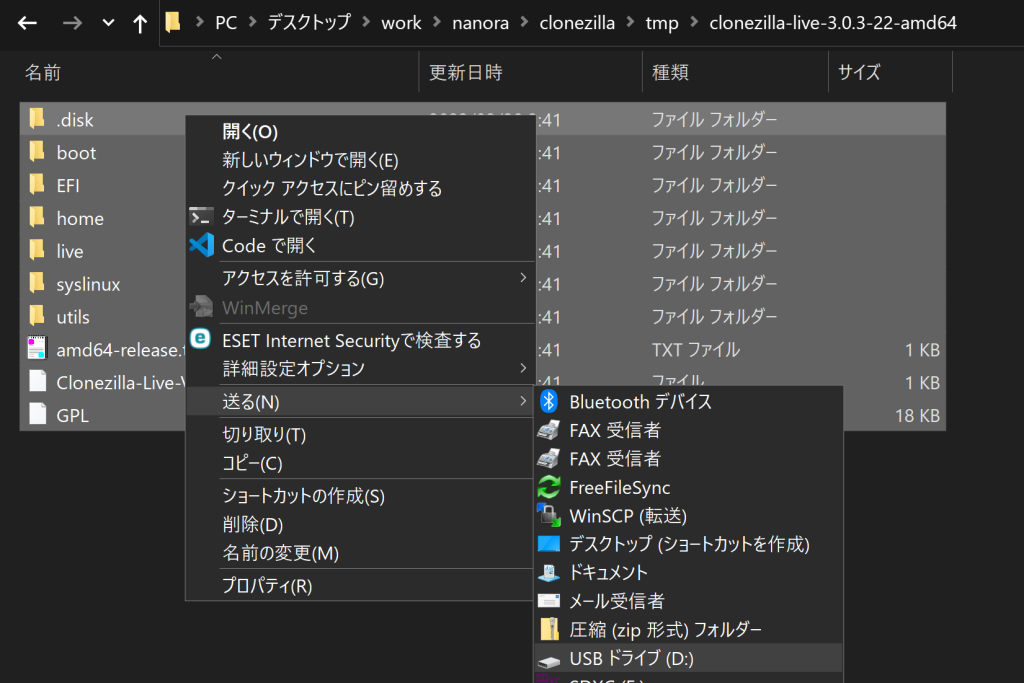
Windowsターミナルやコマンドプロンプトを管理者権限で立ち上げる
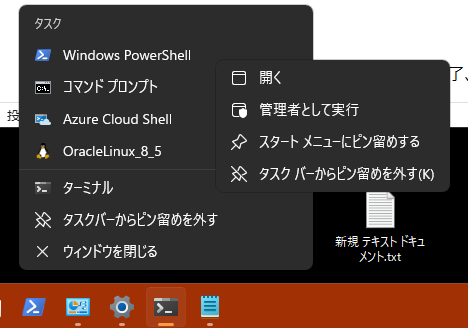
「D:」をコマンド実行してドライブを移動する
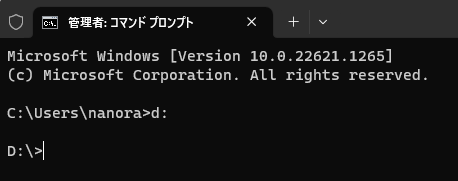
「cd utils/win64 」コマンドを実行して utils\win64 フォルダに移動する
※Windows11だとパス区切り文字は/(スラッシュ)でよいが、環境次第で¥(バックスラッシュ)になるので注意
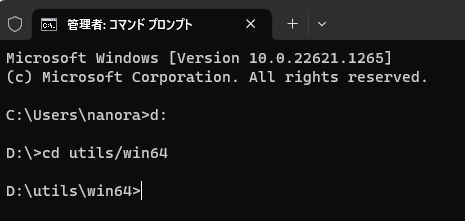
バッチファイルmakeboot64.bat を実行する
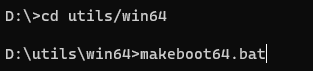
バッチファイルを実行できると下記画面に遷移する
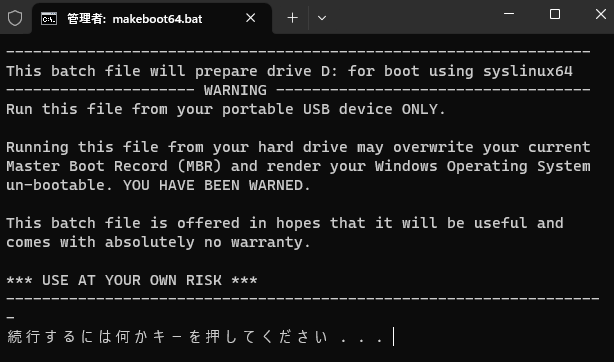
なにかキーを押してくださいっていわれるのでEnterキーを押そう
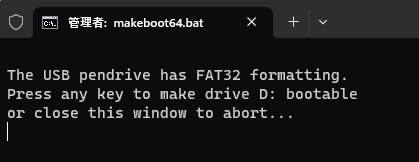
おめでとさーんっていわれてまたなにかキーをおしてねっていわれるのでEnterキーを押そう
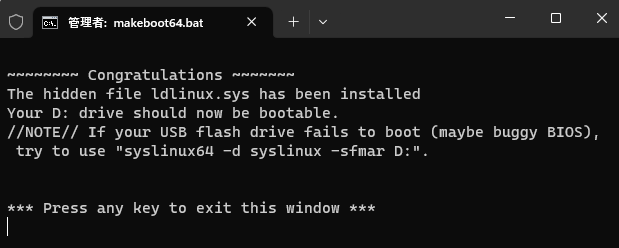
もとのプロンプトにもどる

戻ったらコマンドプロンプト(Windowsターミナル)は閉じてOK
ここまでで Clonezilla の起動USBメモリの作成は完了、準備編1はここまで。
さあうまく起動するかな?
とりまこの記事はここまで。
んざまた(ω
